Email является одним из наиболее важных инструментов коммуникации в современном мире. Однако, по различным причинам, может возникнуть необходимость сменить свой email-адрес, например, если вы создали новый аккаунт или решили использовать другой почтовый сервис.
Настройка email на вашем устройстве Samsung Galaxy довольно проста и занимает всего несколько минут. В этом руководстве мы подробно расскажем, как изменить email на Samsung Galaxy, чтобы вы могли продолжать общаться с вашими контактами и получать важные сообщения на новый адрес электронной почты.
Перед тем как начать, убедитесь, что у вас есть доступ к новому email-адресу и знаете его пароль. Также, убедитесь, что ваше устройство Samsung Galaxy подключено к интернету, чтобы вы могли выполнить необходимые настройки.
Почему может понадобиться сменить email на Samsung Galaxy
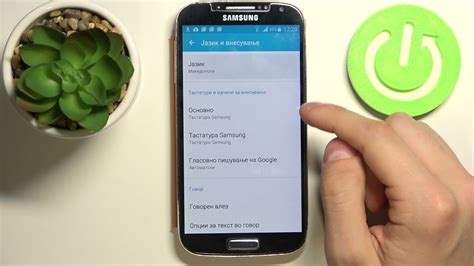
В ряде случаев пользователи устройств Samsung Galaxy могут захотеть сменить свой email. Ниже приведены несколько причин, по которым это может быть необходимо:
- Смена почтового провайдера: если вы решите перейти на другого почтового провайдера, вам потребуется сменить свой email на Samsung Galaxy, чтобы получать и отправлять письма через новый почтовый аккаунт.
- Конфиденциальность: если вам станет известно о компрометации вашего текущего email-аккаунта, вы можете решить сменить его, чтобы защитить свои личные данные.
- Профессиональные цели: при смене работы или устройства на новое место работы вы можете захотеть использовать профессиональный email-аккаунт вместо личного.
Все эти причины являются вполне обоснованными и понятными, и Samsung Galaxy предоставляет возможность с легкостью сменить email на устройстве, чтобы удовлетворить потребности пользователей.
Шаг 1: Открытие настроек устройства
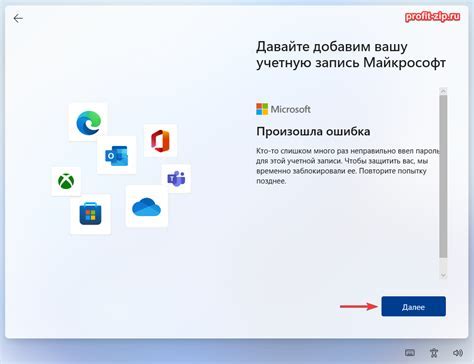
Перед тем как изменить адрес электронной почты на Samsung Galaxy, необходимо открыть настройки устройства. Следуйте инструкциям ниже:
| 1. | На главном экране вашего устройства найдите иконку "Настройки" и нажмите на нее. |
| 2. | В открывшемся меню настроек прокрутите вниз и найдите раздел "Аккаунты" (или "Облако и учетные записи" в некоторых моделях Samsung). |
| 3. | Тапните на раздел "Аккаунты" и вы увидите список всех активных учетных записей на вашем устройстве. |
Поздравляю! Вы успешно открыли настройки вашего Samsung Galaxy и готовы перейти к следующему шагу изменения email адреса.
Шаг 2: Поиск раздела "Аккаунты и синхронизация"
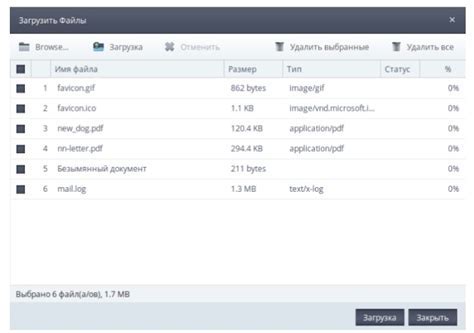
Настройка нового электронного адреса на устройстве Samsung Galaxy предполагает изменение настроек аккаунтов и синхронизации. Чтобы найти соответствующий раздел, выполните следующие действия:
Шаг 1: Откройте меню на своем устройстве, свайпнув вниз с верхнего края экрана, а затем нажав на значок шестеренки, что представляет собой "Настройки".
Шаг 2: Пролистайте список доступных настроек и найдите раздел "Облако и аккаунты". В различных версиях Android наименование этого раздела может варьироваться.
Шаг 3: Перейдите в раздел "Аккаунты и синхронизация". В этом разделе вы увидите список всех аккаунтов, связанных с вашим устройством Samsung Galaxy, включая текущий адрес электронной почты.
Шаг 4: Чтобы изменить текущий адрес электронной почты, нажмите на него в списке аккаунтов. Затем выберите пункт меню "Удалить аккаунт". Это действие не удалит фактически аккаунт, но позволит вам заменить его на новый адрес электронной почты.
Шаг 5: После удаления текущего адреса электронной почты, вернитесь в раздел "Аккаунты и синхронизация" и нажмите на плюсик или иконку добавления аккаунта, чтобы начать процесс добавления нового адреса электронной почты.
Примечание: Если вы хотите добавить новый аккаунт Google, выберите пункт меню "Добавить аккаунт Google" и следуйте инструкциям на экране. Если у вас есть другой тип аккаунта электронной почты, выберите соответствующий пункт меню и введите необходимую информацию.
Шаг 6: После успешного добавления нового адреса электронной почты, вы сможете использовать его в качестве основного аккаунта на вашем устройстве Samsung Galaxy. Все связанные с аккаунтом данные и настройки будут автоматически синхронизироваться с вашим устройством.
Шаг 3: Выбор аккаунта для изменения

На этом шаге вам нужно выбрать аккаунт, на котором вы хотите изменить электронную почту. Обычно на Samsung Galaxy установлено несколько аккаунтов, связанных с разными сервисами и приложениями. Если у вас нет предпочтительного аккаунта, вы можете выбрать любой из них.
Чтобы выбрать аккаунт для изменения, выполните следующие действия:
- Откройте раздел "Настройки" на вашем устройстве.
- Пролистайте вниз и найдите раздел "Аккаунты и синхронизация".
- Выберите раздел "Аккаунты", чтобы увидеть список всех учетных записей на вашем устройстве.
- Прокрутите список и найдите нужный аккаунт, который вы хотите изменить.
- Нажмите на выбранный аккаунт, чтобы открыть его настройки.
- В открывшемся меню найдите пункт "Изменить данные учетной записи" или "Изменить адрес электронной почты". Название пункта может немного отличаться в зависимости от модели вашего устройства.
После выполнения этих шагов вы будете готовы изменить адрес электронной почты своего аккаунта на Samsung Galaxy.
Шаг 4: Изменение email на Samsung Galaxy
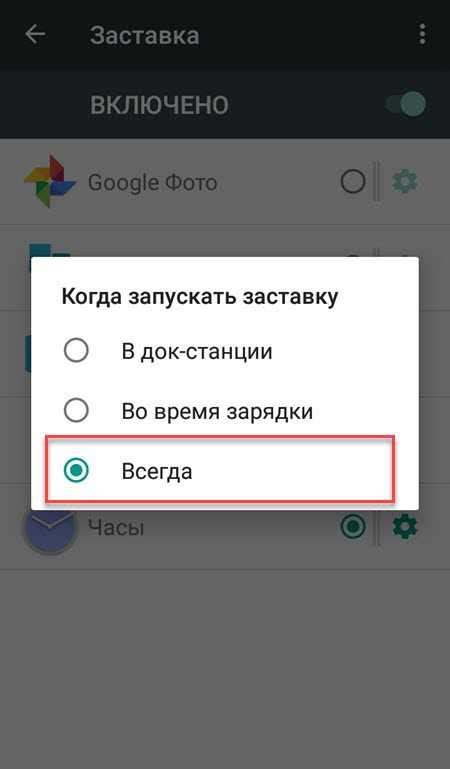
Если вы хотите изменить свой email на устройстве Samsung Galaxy, следуйте этим инструкциям:
1. Откройте меню на вашем устройстве и перейдите в "Настройки".
2. Прокрутите вниз и найдите раздел "Аккаунты и синхронизация".
3. Нажмите на "Аккаунты электронной почты" и выберите аккаунт, который вы хотите изменить.
4. Нажмите на "Настройки аккаунта" или "Изменить аккаунт", чтобы открыть настройки выбранного аккаунта.
5. В разделе "Информация об аккаунте" найдите поле "Email" и нажмите на него.
6. Введите новый email в появившемся окне, затем нажмите "Готово" или "Сохранить", чтобы сохранить изменения.
7. Теперь ваш email на устройстве Samsung Galaxy будет изменен на новый.
Учтите, что изменение email может повлиять на функционирование некоторых приложений и сервисов, связанных с вашим аккаунтом email.
Теперь вы знаете, как изменить email на Samsung Galaxy в несколько простых шагов. Следуйте этой инструкции и обновите свой email на вашем устройстве. Удачи!
Шаг 5: Подтверждение изменений и завершение процесса
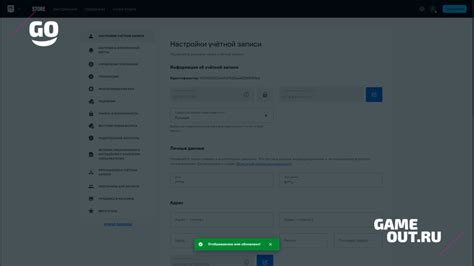
После внесения всех необходимых изменений в настройках аккаунта Samsung Galaxy, пришло время подтвердить и завершить процесс смены email-адреса.
1. Откройте приложение Email на своем устройстве Samsung Galaxy.
2. Введите новый email-адрес и пароль, которые были выбраны на предыдущих шагах.
3. Нажмите на кнопку "Войти" или "Далее", чтобы подтвердить введенные данные.
4. Если все данные введены корректно, система выдаст сообщение о успешной смене email-адреса.
5. Теперь вы можете использовать новый email для отправки и получения писем на своем Samsung Galaxy.
Обратите внимание, что процесс смены email-адреса может отличаться в зависимости от модели и версии операционной системы вашего устройства Samsung Galaxy. Если возникают сложности или вы не можете выполнить указанные шаги, рекомендуется обратиться к руководству пользователя или связаться с технической поддержкой Samsung.